
Meta tuża apparati bis-sistema operattiva Android, tieqa ta 'informazzjoni tista' kultant tidher li tgħarraf li seħħ żball fl-applikazzjoni Google Play Services. M'għandekx paniku, dan mhux żball kritiku u tista 'tiffissah fi ftit minuti.
Aħna nirranġaw l-iżball fl-applikazzjoni Google Play Services
Biex teħles mill-iżball, huwa meħtieġ li tiġi identifikata l-kawża ta 'l-oriġini tiegħu, li tista' tkun moħbija f'azzjoni sempliċi. Sussegwentement, aħna nikkunsidraw il-kawżi possibbli ta 'malfunzjoni fis-Servizzi tal-Play Google u modi kif issolvi l-problema.
Metodu 1: Issettja d-data u l-ħin kurrenti fuq it-tagħmir
Jidher qarib, iżda d-data u l-ħin żbaljati jistgħu jkunu waħda mir-raġunijiet possibbli għan-nuqqas tas-Servizzi tal-Google Play. Biex tivverifika jekk id-dejta ġietx imdaħħla sewwa, mur "Issettjar" u mur "Data u ħin".

Fit-tieqa li tiftaħ, kun żgur li ż-żona tal-ħin speċifikata u indikaturi oħra huma korretti. Jekk huma żbaljati u l-modifika tal-utent hija pprojbita, imbagħad iddiżattiva "Data u ħin tan-netwerk"billi ċċaqlaq is-slajder lejn ix-xellug u speċifika d-data t-tajba.

Jekk dawn il-passi ma jgħinux, imbagħad mur għall-għażliet li ġejjin.
Metodu 2: Ħassar il-cache tal-Google Play Services
Biex tħassar id-dejta ta 'applikazzjoni temporanja, fi "Issettjar" apparat imur "Applikazzjonijiet".

Sib u taptap fuq il-lista Servizzi ta 'Google Playbiex tmur għall-immaniġġjar tal-applikazzjoni.

Fuq verżjonijiet ta 'Android OS taħt l-għażla 6.0 Cache ċar se jkun disponibbli immedjatament fl-ewwel tieqa. Fuq il-verżjoni 6 u aktar, mur l-ewwel "Memorja" (jew "Ħażna") u biss wara li tara l-buttuna meħtieġa.

Irristartja t-tagħmir tiegħek - wara dak l-iżball għandu jisparixxi. Inkella, ipprova l-metodu li ġej.
Metodu 3: Uninstall Aġġornamenti tas-Servizzi tal-Google Play
Minbarra li tikklerja l-cache, tista 'tipprova tneħħi l-aġġornamenti tal-applikazzjoni billi tibgħatha fl-istat oriġinali tagħha.
- Biex tibda fil-paragrafu "Issettjar" mur sezzjoni "Sigurtà".
- Sussegwentement, tiftaħ l-oġġett Amministraturi tal-Apparat.
- Imbagħad ikklikkja fuq il-linja Sib mezz ".
- Fit-tieqa li tidher, ikklikkja fuq il-buttuna Itfi.
- Issa permezz "Issettjar" mur Servizzi. Bħal fil-metodu ta 'qabel, ikklikkja "Menu" qiegħ tal-iskrin u agħżel Ħassar Aġġornamenti. Ukoll fuq apparat ieħor, il-menu jista 'jkun fir-rokna ta' fuq tal-lemin (tliet tikek).
- Wara dan, messaġġ se jidher fil-linja ta 'notifika li jiddikjara li għal tħaddim korrett għandek bżonn taġġorna s-Servizzi ta' Google Play.
- Biex terġa 'ddaħħal id-dejta, mur fin-notifika u fuq il-paġna tas-Suq tal-Logħob, ikklikkja "Aġġorna".







Jekk dan il-metodu ma jaħdimx, allura tista 'tipprova ieħor.
Metodu 4: Ħassar u jirrestawra l-kont tiegħek
Tħassarx il-kont jekk m'intix ċert li tiftakar il-username u l-password attwali tagħha. F'dan il-każ, tirriskja li titlef ħafna dejta importanti assoċjata mal-kont tiegħek, għalhekk kun żgur li tiftakar il-posta u l-password għaliha.
- Mur "Issettjar" għat-taqsima Kontijiet.
- Agħżel agħżel Google.
- Idħol fil-kont tiegħek.
- Tektek fuq "Ħassar il-kont" u tikkonferma l-azzjoni billi tikklikkja fuq il-buttuna korrispondenti fit-tieqa li tidher. Fuq xi apparat, it-tħassir se jkun moħbi fil-menu li jinsab fir-rokna ta 'fuq tal-lemin, indikat bi tliet tikek.
- Biex terġa 'tinkiseb il-kont tiegħek, mur lura għat-tab Kontijiet u fil-qiegħ tal-lista ikklikkja "Żid kont".
- Issa agħżel Google.
- Daħħal fil-post speċifikat in-numru tat-telefon jew posta mill-kont tiegħek u taptap "Li jmiss".
- Sussegwentement, daħħal il-password u kklikkja "Li jmiss".
- U fl-aħħar, ikkonferma l-familjarità magħhom "Politika tal-Privatezza" u "Termini ta 'Użu"billi tikklikkja fuq il-buttuna Aċċetta.






Ara wkoll: Kif tirreġistra fis-Suq tal-Logħob

Tgħallem aktar: Kif terġa 'tissettja l-password tal-Kont tal-Google.
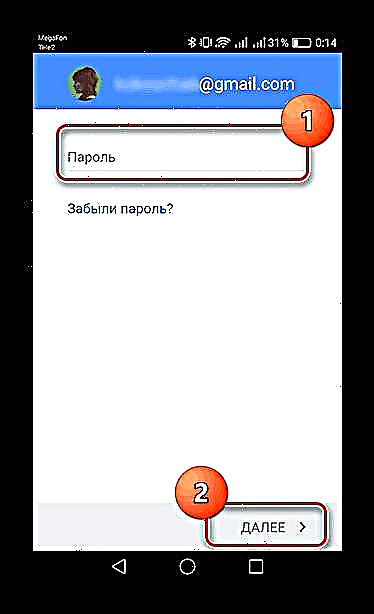

Wara dan, il-kont tiegħek se jerġa 'jiżdied mas-Suq tal-Logħob. Jekk dan il-metodu ma jgħinx, allura hawn ma tistax tagħmel mingħajr ma terġa 'tissettja l-issettjar tal-fabbrika, billi tħassar l-informazzjoni kollha mill-apparat.
Aqra iktar: Irranġa s-settings fuq Android
Għalhekk, it-telfa tal-iżball tas-Servizzi tal-Google mhix daqshekk diffiċli, il-ħaġa ewlenija hija li tagħżel il-metodu t-tajjeb.











